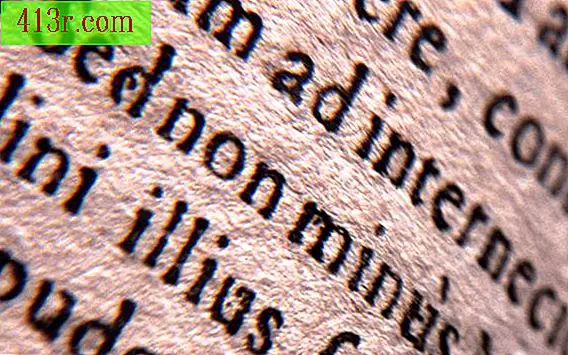Jak synchronizovat kontakty aplikace Outlook a Thunderbird

Krok 1
Zavřete aplikaci Microsoft Outlook a otevřete aplikaci Mozilla Thunderbird.
Krok 2
Přejděte do nabídky "Nástroje" v horní části obrazovky a klikněte na tlačítko "Importovat".
Krok 3
Vyberte tlačítko vedle adresáře "Address Book" a stiskněte tlačítko "Next".
Krok 4
V seznamu programů zkontrolujte možnost "Outlook" a znovu klikněte na tlačítko "Další".
Krok 5
Po dokončení procesu importu stiskněte tlačítko "Dokončit".
Krok 6
Klikněte na "Osobní adresář" na levé straně okna Thunderbirdu. Zobrazí se všechny kontakty, které byly v aplikaci Thunderbird před importováním dat aplikace Outlook.
Krok 7
Otevřete nabídku "Nástroje" a vyberte možnost "Exportovat".
Krok 8
Zvolte možnost "Oddělit čárkami (* .csv)" jako typ souboru a uložit soubor adresáře na ploše.
Krok 9
Zavřete Thunderbird a spusťte aplikaci Outlook.
Krok 10
Otevřete nabídku "Soubor" a vyberte "Import a export".
Krok 11
Zvolte možnost "Import z jiného programu nebo souboru" a zadejte jako typ souboru "Hodnoty oddělené čárkou (Windows)".
Krok 12
Klikněte na tlačítko "Procházet", poklepejte na soubor v adresáři Thunderbird na ploše a jako cílovou složku vyberte "Kontakty".
Krok 13
Vyberte možnost "Přiřazení vlastních polí", porovnejte pole v adresáři aplikace Outlook se vzorovým záznamem dat v aplikaci Thunderbird a dokončete proces stisknutím tlačítka "Dokončit". Všechny vaše kontakty se nyní zobrazují v adresářích aplikace Microsoft Outlook a Thunderbird.